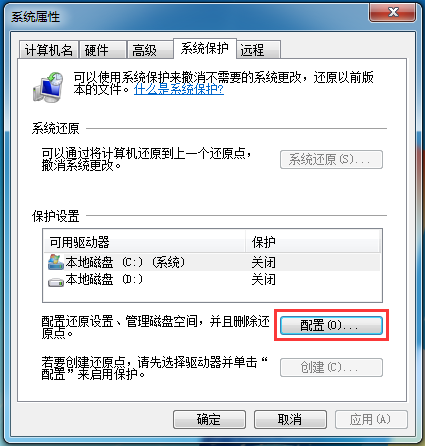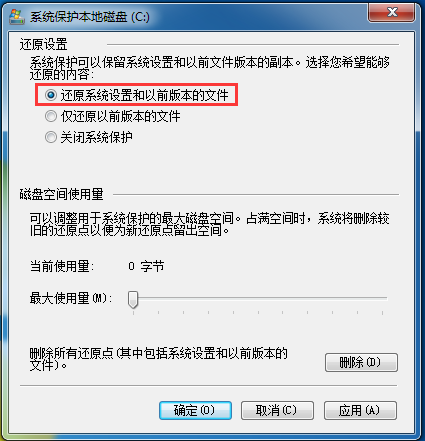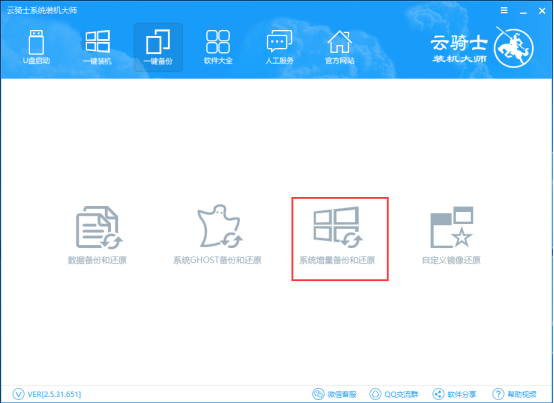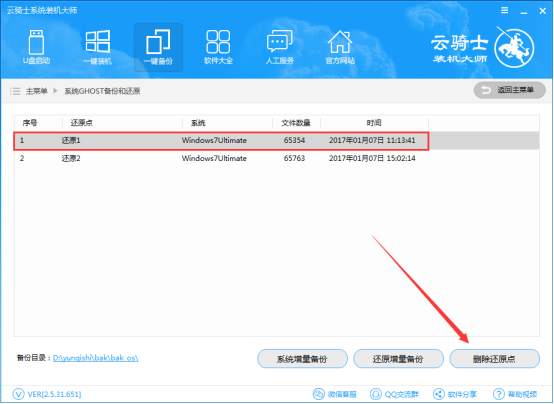win7没有创建还原点如何还原系统(win7如何创建还原点)
我们在使用电脑的过程中,有时候会遇到电脑中病毒,卡顿或系统蓝屏等问题,这时候除了重装系统外还可以通过系统还原,将系统还原到系统正常时设置的还原点,使系统恢复正常。但最近有很多Win7小伙伴遇到了Win7系统无法创建系统还原点的问题,对此小编就针对这个问题跟大家分享一个具体的解决方法。
1、在桌面右键点击计算机,选择“属性”,在打开的窗口中接着点击“系统保护”;
2、切换到“系统保护”项,选择系统盘(通常为C盘),点击下面的“配置”;
3、点击选择“还原系统设置和以前版本的文件”,点击确定;
4、完成后就可以设置系统还原点了,返回到“系统保护”项,选择系统盘C盘,点击下面的“创建”,创建一个当前时间的还原点,还原点名称可自行定义,点击确定即可。
通常Win7系统无法创建还原点是因为没有对系统文件所在的C盘进行设置系统还原功能所引起的,如果想要成功创建还原点的话,只能通过手动操作进行设置。但也有用户表示,执行还原操作很是麻烦,且有时电脑存储的软件和文件还需重新安装和备份,其实我们可以对系统进行增量备份还原操作。
什么是增量备份
增量备份指的是在第一次完全备份或最后一次备份的基础上,只对新添加或改变过的数据进行备份。至上一次备份以来,增量备份不会备份那些没有发生改变的数据。比如说系统这次出现了故障,数据有所丢失,那么现在就需要将系统恢复到没出现故障前的状态,这时你需要找到此前备份的系统增量来进行系统恢复。
打开云骑士装机大师,点击“一键备份”,然后再点击“系统增量备份和还原”
点击“系统增量备份”,在弹出的提示框中点击确定执行系统增量备份操作,之后等待操作完成。
当系统出现故障,数据文件丢失需要恢复时,就可以选中其他一个还原点,然后点击“还原增量备份”进行该还原点数据的恢复。
系统增量备份过多,内存占用过大,可以选择删除一些还原点。选择需要删除的还原点,点击“删除还原点”就可以了。
遇到相同问题的用户,可以参考以上方法进行解决,希望对大家解决问题有所帮助。
相关推荐: